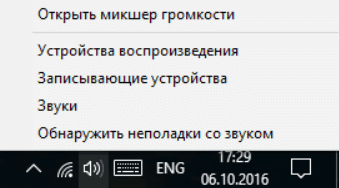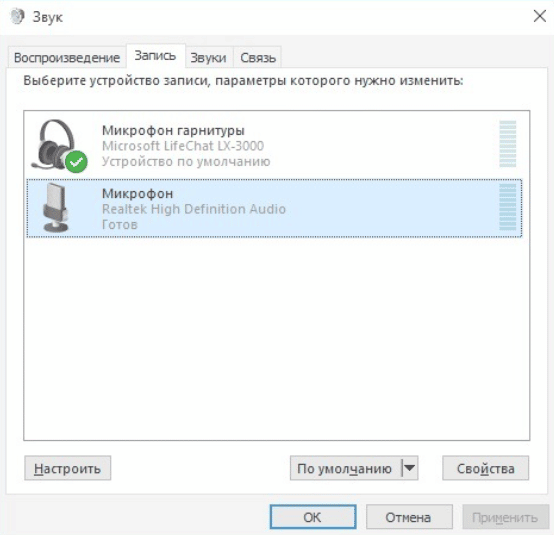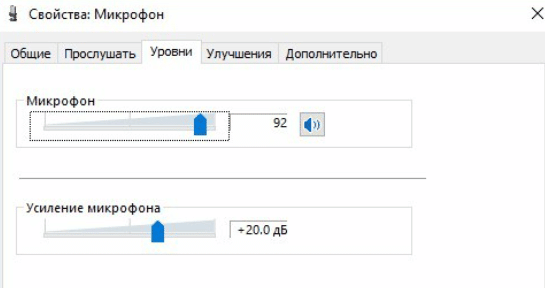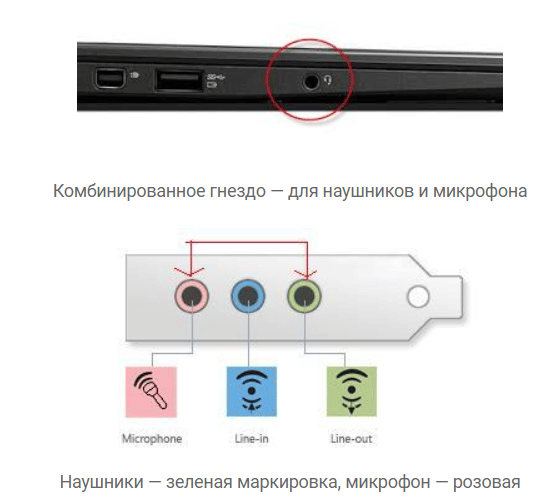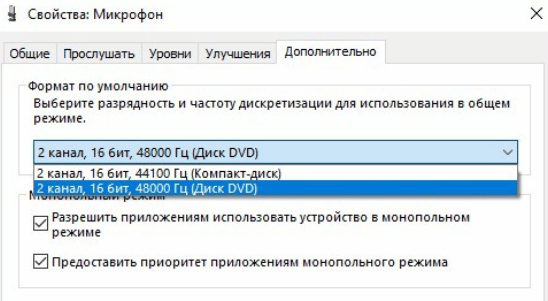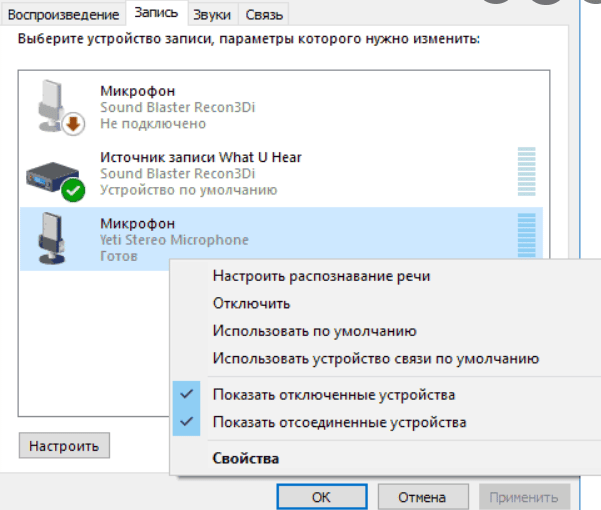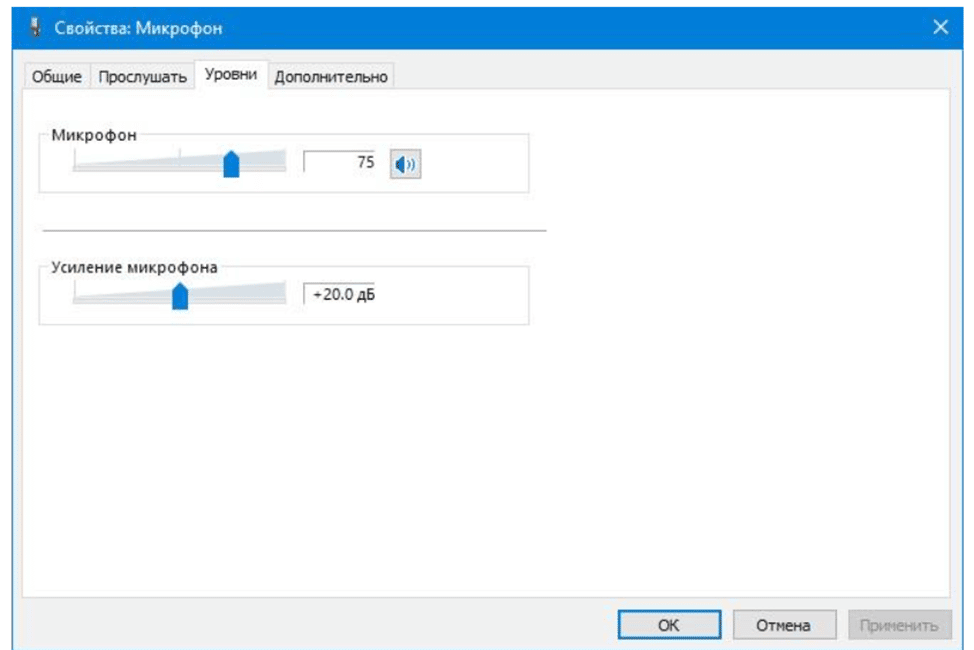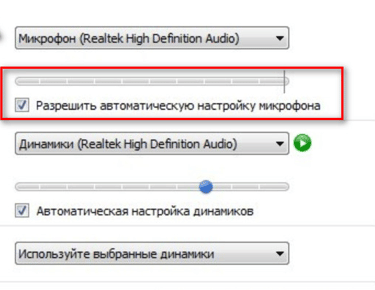- Как включить и настроить микрофон в Windows 10
- Как активировать микрофон в Windows 10
- Что делать, если устройство отключено
- Как настроить микрофон в Windows 10
- Почему оборудование не работает
- Системные ошибки
- Проблемы с подключением
- Почему возникает шум при использовании микрофона
- Как настроить микрофон на Windows 10
- Проверка устройств записи
- Через Панель управления
- Через Диспетчер устройств
- Установка в качестве устройства по умолчанию
- Установка нового устройства
- Устранение неполадок
- Настройка
- Слабый звук или его нет
- Устранение посторонних шумов
- Как правильно настроить микрофон на ноутбуке или ПК под Виндовс 10
- Подключение микрофона к компьютеру
- Как включить микрофон на ПК или ноутбуке, если он не активен?
- Как настроить внешний микрофон при первом подключении к Windows 10?
- Как разрешить доступ на использование микрофона в приложениях?
- Настройка свойств микрофона
- Уровень громкости
- Чувствительность
- Настройки для улучшения качества звука
- Как сбросить настройки микрофона по умолчанию в Виндовс 10?
- Заключение
Как включить и настроить микрофон в Windows 10
Микрофон – одна из самых популярных разновидностей оборудования для ПК. Его можно использовать для самых разных целей, однако в любом случае придется изменять параметры. Чтобы сделать это правильно, важно понять, как включить и настроить микрофон в Windows 10, а также ознакомиться с возможными ошибками и способами их решения.
Как активировать микрофон в Windows 10
Включать устройство чаще всего нет необходимости: при подключении к компьютеру оно делает это само. Однако, особенно если оборудование встроенное (такое обычно можно встретить у ноутбуков), оно может и не работать. Проблема заключается в том, что микрофон по умолчанию отключен. Если подобное возникло, придется включать его вручную.
Что делать, если устройство отключено
Чтобы включить звукозаписывающее оборудование, придется зайти в панель управления. Для этого нужно нажать сочетание клавиш Win+R и в появившемся окне ввести «control». Далее требуется зайти в раздел, указанный на скриншоте ниже:
В новом окне следует найти пункт «Звук». Чуть ниже находится кнопка, отвечающая за управление микрофоном и другим оборудованием такого типа.
При нажатии на нее появится маленькое окно, в котором будут отображаться все устройства, как-либо связанные со звуком. Микрофон находится в категории «Запись». Если оборудование не подключено, то оно не будет отображено в списке. Чтобы его увидеть, необходимо нажать ПКМ и активировать соответствующий пункт.
Далее следует нажать ПКМ по появившемуся устройству и выбрать «Включить». Следует отметить, что к такому методу чаще всего прибегают именно владельцы ноутбуков. Несмотря на это, при подключении микрофона тоже рекомендуется делать проверку. Осуществить процедуру также можно, зайдя в свойства (в строке «Применение устройства»). После этого рекомендуется кликнуть ПКМ на микрофон и назначить его устройством по умолчанию.
Как настроить микрофон в Windows 10
Правильно выставленные параметры позволяют не только добиться идеальной громкости, но и расширить спектр звука. Необходимо обратить внимание на то, что параметры всегда рекомендуется выставлять вручную, даже если микрофон используется исключительно для простых бесед. Справиться с этим сможет даже человек, не разбирающийся в компьютере.
Сначала следует зайти в «Свойства» (как попасть в нужное окно, указывалось выше). В них есть две полезные вкладки – «Уровни» и «Дополнительно».
Первая имеет два ползунка, каждый из которых влияет на громкость звука. Важно учитывать, что очень высокие значения приводят к снижению качества записи, поэтому категорически не рекомендуется выставлять уровни на максимум.
В последней вкладке можно выбрать формат. Он также влияет на качество звука. Подбирать его следует исходя из личных предпочтений и цели, однако считается, что чем выше значение Гц, тем лучше будет запись.
У некоторых моделей этого устройства присутствует вкладка «Улучшения». В ней можно накладывать различные эффекты. Их количество напрямую зависит от производителя, но в большинстве случаев всегда есть подавление эхо и шума.
Почему оборудование не работает
Самая простая причина – неисправность микрофона, однако возникает она относительно редко. Отсутствие или некорректная работа могут быть также вызваны рядом проблем, среди которых чаще всего встречается использование неправильного разъема. Хотя в большинстве случаев виной всему оказывается невнимательность, существуют и более серьезные причины.
Системные ошибки
В новейшей ОС есть множество параметров, что и приводит к появлению подобных ошибок. Следует рассмотреть самые распространенные проблемы:
- Неверная настройка звука. Сначала необходимо зайти в параметры. Сделать это можно через меню «Пуск», «Мой компьютер» или нажав сочетание клавиш Win+I. В разделе «Система» (отображается самым первым в списке) нужно выбрать «Звук». Справа будет пункт «Ввод», который и отвечает за микрофон. Проверить, работает ли он, можно по специальному индикатору. Иногда Windows за устройство ввода принимает другое оборудование. В таком случае нужно самостоятельно выставить микрофон.
- Драйвера. Один из главных спорных моментов в новой операционной системе – постоянные обновления. Из-за этого нередко возникает некорректная работы драйверов. Первым способом решения проблемы является обновление программного обеспечения. Для этого нужно нажать Win+X и выбрать «Диспетчер устройств». Нажав ПКМ по микрофону, выбрать соответствующий пункт. Второй способ – откатывание Windows 10 до подходящей версии. К этому прибегают в том случае, если даже новейший драйвер не работает. Третий вариант – переустановка драйверов. Для этого в диспетчере по устройству нажимают ПКМ и удаляют его. После можно заново установить программное обеспечение.
- Ошибка «Микрофон в настоящее время недоступен». Windows 10 нередко меняет параметры конфиденциальности, что и приводит к подобной проблеме. В параметрах нужно нажать на пункт с соответствующим названием и в окне слева найти раздел «Разрешения приложений». В списке должен быть микрофон. В окне справа следует выбрать «Вкл.» и отдельно выставить разрешение для «Win32WebViewHost» (может находится в перечне приложений). После проведения всех действий рекомендуется перезагрузить ПК.
Кроме того, нужно помнить, что иногда микрофон может быть просто отключен. Как разобраться с этой проблемой, уже указывалось ранее.
Проблемы с подключением
Если операционная система не видит микрофон, значит он был неправильно подключен. Причиной этого обычно является разъем. Возможно, он работает некорректно. Подобное нередко можно наблюдать у старых и часто используемых компьютеров.
Нужно учитывать, что цвет и количество подходящих разъемов могут варьироваться. В большинстве случаев драйвер звука показывает все возможные варианты. Также в некоторых случаях оборудование может подключаться по Bluetooth. При возникновении неполадок его можно удалить, после чего повторить попытку.
Почему возникает шум при использовании микрофона
Звукозаписывающее устройство может фонить по разным причинам. Для начала рекомендуется попробовать обнаружить проблему с помощью панели управления. В ней присутствует специальный пункт «Устранение неполадок».
В открывшемся окне требуется выбрать второй раздел, который отвечает за звук и устройства данной группы.
После необходимо нажать на «Запись звука». В новом окне следует выбрать «Далее». Такой способ позволяет исправить наиболее простые проблемы, связанные с микрофоном.
Одной из частых причин возникновения посторонних звуков и шума является неверная настройка. Нужно вновь вернуться к окну «Звук» и зайти в свойства оборудования. В разделе «Уровни» рекомендуется выставить на минимальное значение усиление, а основную громкость на максимум. Если микрофон очень тихий, то можно повысить усиление до 10 дБ. После внесения изменений микрофон можно прослушать в разделе с соответствующим названием. При этом нужно не забыть выставить галочку напротив «Прослушать с данного устройства».
Включить и настроить микрофон несложно, но в некоторых случаях он может быть отключен. Кроме того, устройство может не работать или фонить. Причиной этого чаще всего являются устаревшие драйвера или некорректная настройка.
Источник
Как настроить микрофон на Windows 10
Пользователи Windows 10 часто сталкиваются с различными сбоями в системе после переустановки ОС, ее апгрейда, обновления конкретных драйверов. Один из них связан с функционированием микрофона. Он может не работать в некоторых приложениях (например, Skype, Viber, Zoom) или в целом на ПК.
Пользователи Windows 10 часто сталкиваются с различными сбоями в системе после переустановки ОС, ее апгрейда, обновления конкретных драйверов. Один из них связан с функционированием микрофона. Он может не работать в некоторых приложениях (например, Skype, Viber, Zoom) или в целом на ПК.
Проверка устройств записи
Важно! Используя компьютер, следует в первую очередь обследовать разъем в системном блоке, возможно, штекер вставлен неправильно или не в нужный разъем, либо же на проводе есть перегиб и, соответственно, утрачен полноценный контакт. А если наушники с микрофоном имеют один коннектор, требуется наличие совмещенного входа/выхода, которым оснащен далеко не каждый ПК и ноутбук.
Через Панель управления
Через Диспетчер устройств
Важно! Когда в «Звуковых, игровых и аудиоустройствах» рядом с RHDA стоит желтый треугольник, значит, проблема кроется в драйвере, и необходимо его обновить или повторно установить.
Установка в качестве устройства по умолчанию
Установка нового устройства
Устранение неполадок
Настройка
Если в параметрах звука все опции выставлены правильно, но в каком-то приложении не работает микрофон, нужно изучить звуковые настройки именно этой программы.
Слабый звук или его нет
Установить громкость на желаемом уровне, добавить усиление и убедиться, что кнопка звука справа от ползунка не отключена.
Устранение посторонних шумов
Во вкладке «Улучшение» происходит выбор звуковых эффектов. Отметить галочкой пункт «Неотложный режим». Также здесь могут отображаться другие параметры, в зависимости от модели ПК или ноутбука. Вкладка «Улучшение» может даже отсутствовать.
Источник
Как правильно настроить микрофон на ноутбуке или ПК под Виндовс 10
Настройка микрофона при установке Windows 10 при использовании ноутбука для работы или отдыха обязательна. Большинство пользователей не проверяют работу этого элемента до тех пор, пока не возникнет необходимость в использовании голосовой связи и инструментов для записи голосовых сообщений. И во многих случаях не всегда получается сразу настроить громкость и микрофон через классическое окно управления. Иногда приходится устанавливать дополнительные драйвера в микрофонах Dexp дополнительная утилита Realtek HD.
Для проверки работы микрофона и микшера громкости нажмите правой кнопкой мыши на значке, как это указано на скриншоте, и выберите соответствующий вариант.
Откройте меню «Записывающие устройства». В окне сразу отобразится список подключенных гаджетов, у которых есть доступ к микрофону.
Подключение микрофона к компьютеру
Разъем USB на win 10 предназначен для внешнего подключения микрофона. После сопряжения устройств активируется автоматический режим, и запускается автонастройка. Для осуществления настройки вам всего лишь нужно сделать пару кликов. Как показано на скриншоте, необходимо выбрать либо встроенное устройство, либо гарнитуру по умолчанию.
Гарнитура подключается к ПК, поскольку с ее помощью можно получить более чистый и глубокий звук. Качество звучания собственного голоса или отдельных звуков вы можете проверить через общие настройки микрофона. Дополнительно протестируйте режимы функционирования или настройте уровни громкости под индивидуальные потребности.
Нельзя использовать в работе сразу два микрофона. При подключении выбирают только один. Это могут быть встроенные динамики или приобретенные отдельно наушники, как показано выше на скриншоте. Если у пользователя персонального компьютера или ноутбука другая техника, то она при правильном подключении должна отобразиться в окошке.
Если при подключении оказалось, что звучания недостаточно, то это можно исправить, кликнув по вкладке «Уровни». Усилить микрофон можно на пару дБ. Не рекомендуется устанавливать максимальное значение, поскольку так качество звука ухудшится.
Дополнительно можно активировать улучшение блютуз. В этом окне предложено подавление шума, эхо. Некоторые пользователи оставляют настройки, которые указаны по умолчанию, другие – экспериментируют, чтобы добиться лучшего звука.
Как включить микрофон на ПК или ноутбуке, если он не активен?
Иногда случается так, что винда может не видеть микрофон, даже если на адаптере светится режим вкл. Первое, что нужно сделать – проверить подключение. Новички часто путают разъемы и включают оборудование не туда. На скриншотах показаны виды разъемов и расписаны назначения. На оборудовании есть гнезда для подключения дополнительной техники по типу микрофона.
Нужно включать оборудование только в то гнездо, для которого предназначено. Если пользователь перепутает разъемы, то есть вероятность, что оборудование не будет отображаться в системе или вызовет короткое замыкание, из-за чего сломается техника.
Если ПК не может распознать встроенный микрофон, то единственное решение проблемы – переустановить драйвера.
Как настроить внешний микрофон при первом подключении к Windows 10?
Перед тем как выбрать метод установки, нужно убедиться в том, что оборудование подключено. Если ПК его не отображает на экране, то можно попытаться выключить внешнюю технику и потом через пару минут подключить обратно.
Первое действие – открытие окна с параметрами. Мышью кликаете на кнопку «Системный» и выбираете «Звук».
Этапы первой настройки микрофона.
- Выбор устройства ввода.
- Подбор записывающего устройства или микрофона.
- Проверка установленной техники.
Стоит узнать, как записывается голос, подходит ли громкость по умолчанию. Для этого нужно включить встроенную запись звука. Также рекомендуется посмотреть на синий отрезок, который появляется в окне «Проверка микрофона» при нажатии на эту кнопку. Он должен опускаться и подниматься, когда говорит человек. Если позиция этого отрезка не меняется, то скорее всего вам придется переустанавливать драйвера.
Также стоит выбрать частоту дискретизации и разрядность. Десятая версия ОС предлагает два варианта, которые функционируют в общем режиме. Рекомендуется согласиться с действиями, прописанными ниже, поставив рядом галочки.
Дополнительно стоит дать доступ для автоматического устранения неисправностей и добавить протокол, по которому система действует в случае, если внешнее оборудование выйдет из строя. В этом случае нельзя отключать функции вручную. Такой дополнительный шаг позволит администратору зайти через удаленный доступ и деактивировать оборудование.
Как разрешить доступ на использование микрофона в приложениях?
Для использования программ для голосового общения с друзьями онлайн вам необходимо сначала разрешить запись. Эту функцию можно активировать или на постоянной основе, или временно, на период пользования данной программой. Для транслирования звука во время игры необходимо запустить ее и открыть настройки самого приложения. Проверьте включение звука и установите микшер на необходимый уровень громкости. Откройте общие настройки ноутбука или ПК, как это показано на скриншоте.
Поставьте галочки, как на экране, и нажмите кнопку «настроить», чтобы изменить допуск приложения к данному инструменту. Нужно разрешить использование микрофона при работе с игрой или программой. Дополнительно в этом меню выставляется калибровка, качественный уровень звука и дополнительные возможности, которые может использовать программа. Если при настройках по умолчанию качество записи плохое, то установите дополнительные драйвера.
Настройка свойств микрофона
Наиболее простой вариант, включить комп и сразу воспользоваться наушниками или гарнитурой – установить параметры по умолчанию. Если для работы или игр требуется профессиональный уровень звука, то лучше установить дополнительные драйвера Realtek HD, которые доступны для скачивания в сети на бесплатной основе. Установка драйверов происходит прямо с официального сайта. Таким образом вы можете настроить горячие клавиши. Это удобно для геймеров и тех, кто часто общается голосовыми сообщениями с друзьями, родными, коллегами онлайн через камеру. Одно нажатие комбинации позволит настроить конденсаторный звук, отключить или включить. Это полезная функция, особенно при необходимости сохранения конфиденциальности.
Настройщик ищет пути, чтоб найти наиболее комфортный уровень звука. Отметим, что звучание через динамики и наушники отличаются друг от друга. Поэтому они должны настраиваться отдельно.
Уровень громкости
Для настройки громкости вы должны знать, где находится эта функция. На значок, который отображен на панели возле часов, кликаете правой кнопкой мыши. После этого действия открывается меню настроек. По такой схеме действий работает каждый ноут. Кнопкой мыши нажимаете на «Уровни», чтобы открыть и просмотреть, какой из предложенных вариантов нормальный для восприятия. Можно отключить параметр при необходимости.
Если вы не можете отрегулировать параметр курсором, то выполните настройку, выставив уровни в процентном соотношении. Цифры прописываются через клавиатуру. Разрешается использовать как верхние значения, так и боковые. Выбор варианта никак не влияет на подключение системы.
Чувствительность
Еще один раздел, который доступен в настройках, – чувствительность. Он интересует тех, кто вслушивается в басы при воспроизведении музыки или фильма. На эту функцию не нужно давать разрешение. Показатель меняется через расширенные настройки. Возможна регулировка дБ при работе с наушниками, встроенным или внешним динамиком через эквалайзер. Вы можете сбросить параметры по умолчанию и сделать звук более чувствительным.
Настройки для улучшения качества звука
Студийный звук вы можете самостоятельно убавить или улучшить. Для этого установите дополнительные драйвера и программы, повышающие качество звучание. Лучше работать в наушниках, поскольку так можно полноценно понять, как функционируют звуковые устройства.
Как сбросить настройки микрофона по умолчанию в Виндовс 10?
Чтобы деактивировать пользовательские звуковые настройки и установить хороший показатель под ваши потребности, изменить усиление при звучании, откройте общие настройки, как это делалось в руководстве выше.
Уберите галочку с «Автоматическая настройка динамиков». Тогда встроенные параметры будут удалены.
Преимущества автоматического сброса:
- быстро;
- не требует повторного действия;
- появляется окно для пользовательской настройки.
Вернуть пользовательское значение можно, поставив галочку обратно, по необходимости.
Заключение
Чтобы проверить работу микрофона после подключения, откройте пользовательские параметры. Так тестируется качество, громкость звука. Вы можете подбирать правильный режим, менять рекомендуемое ОС значение на комфортное, убрав пару галочек и разрешив доступ, если этого требует программа или игра. Настроить звук вы можете самостоятельно за 15 минут.
Радиоинженер (по первому высшему образованию). С раннего детства слушаю разнообразную музыку. Всегда интересовался звуковоспроизводящей аппаратурой, которую обновлял множество раз. Я увлеченный любитель и музыка по жизни всегда со мной. Увлекаюсь HI-Fi уже более 20 лет.
Источник